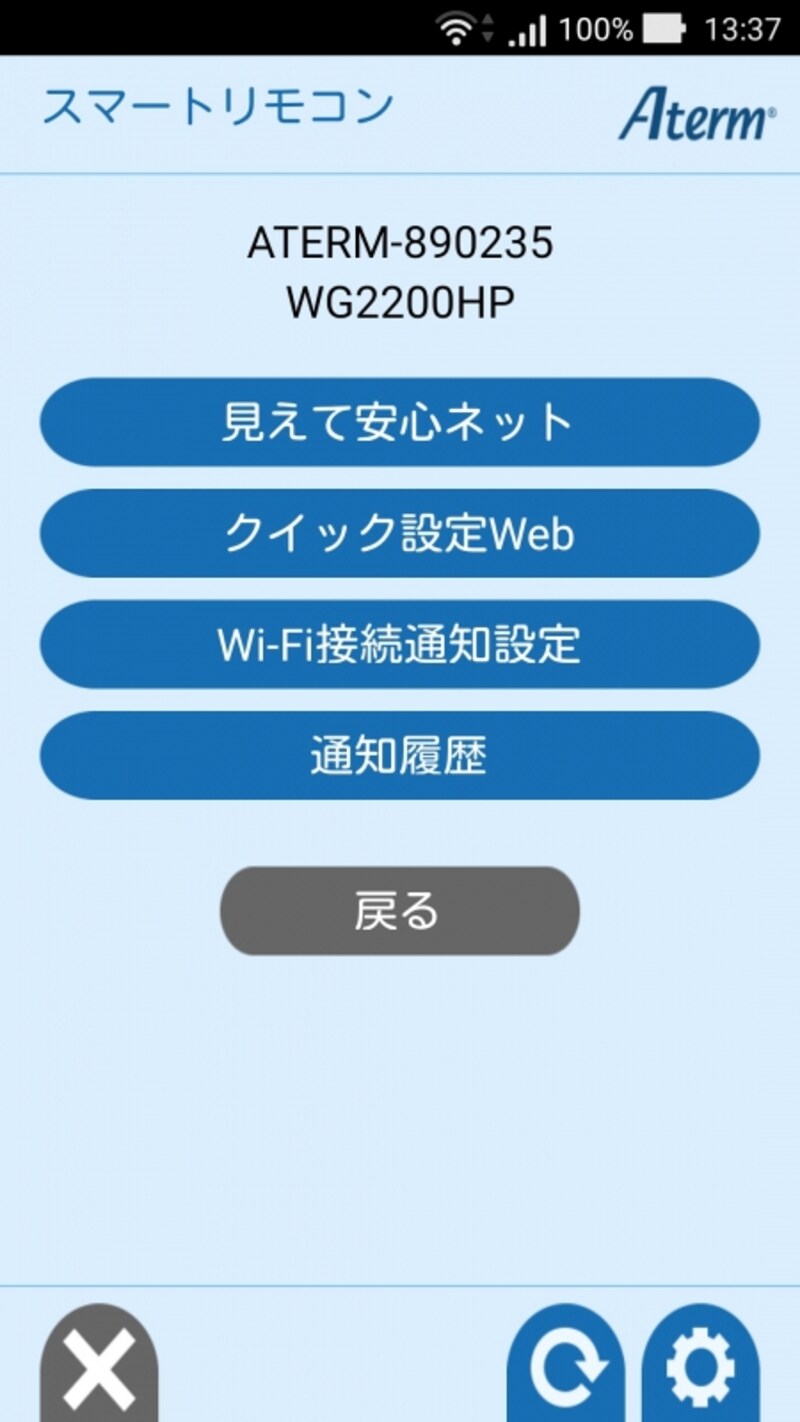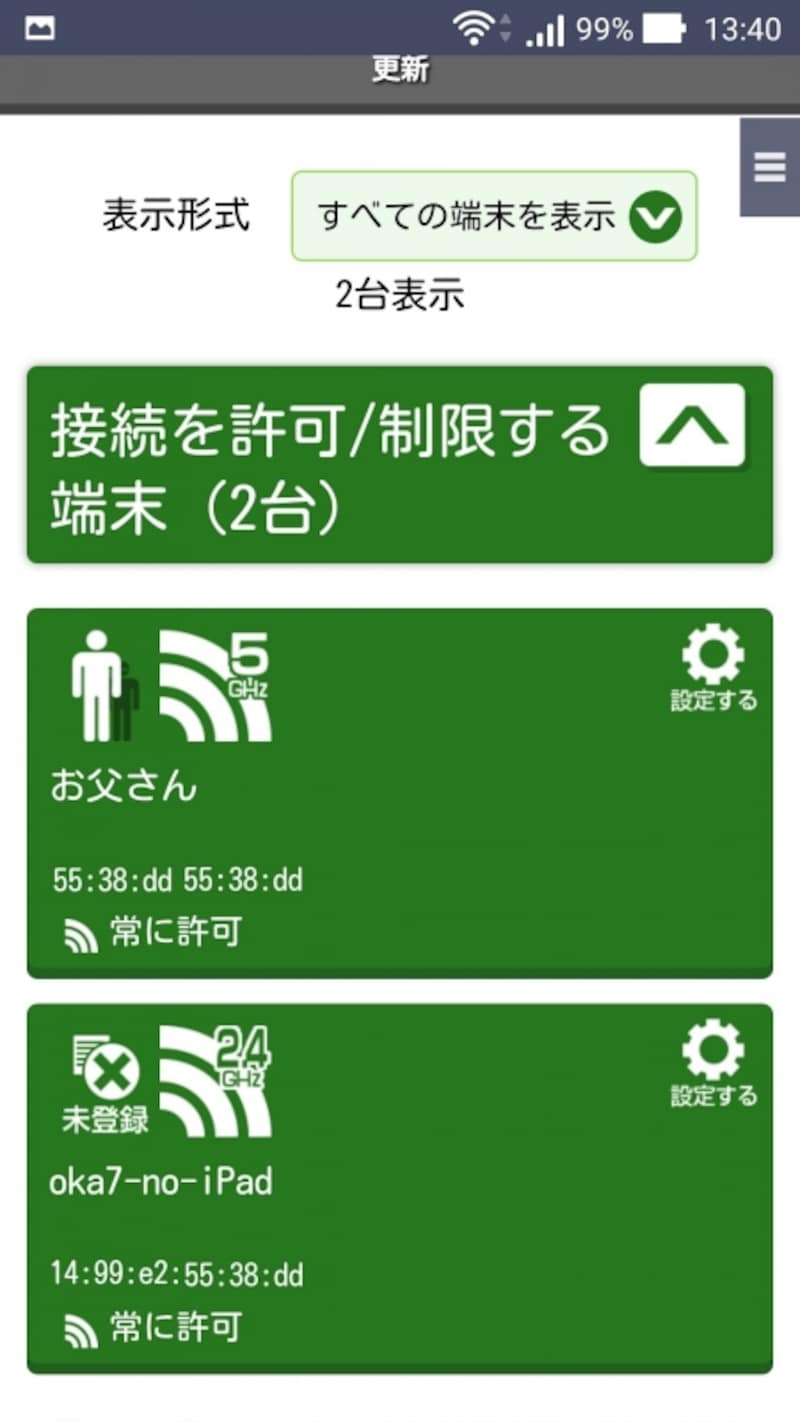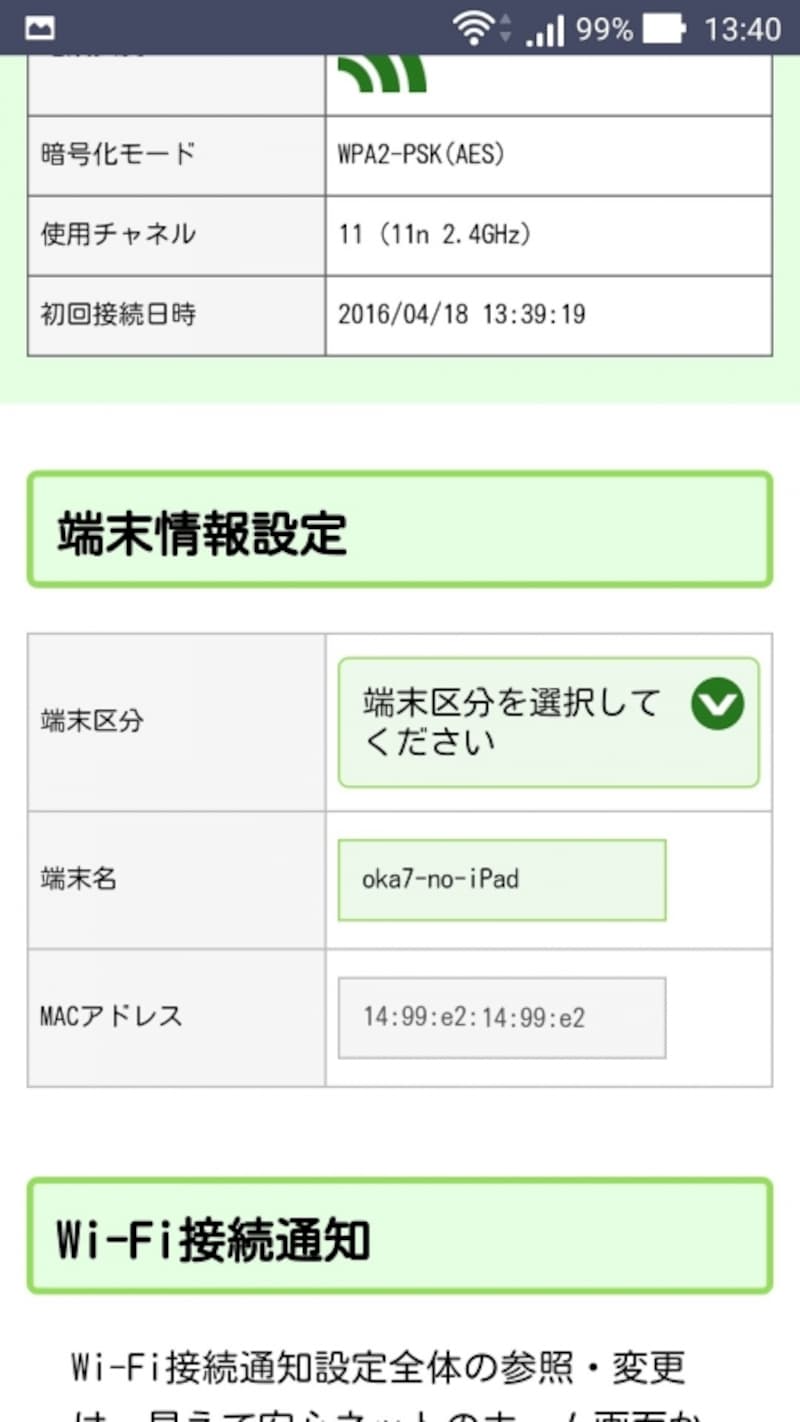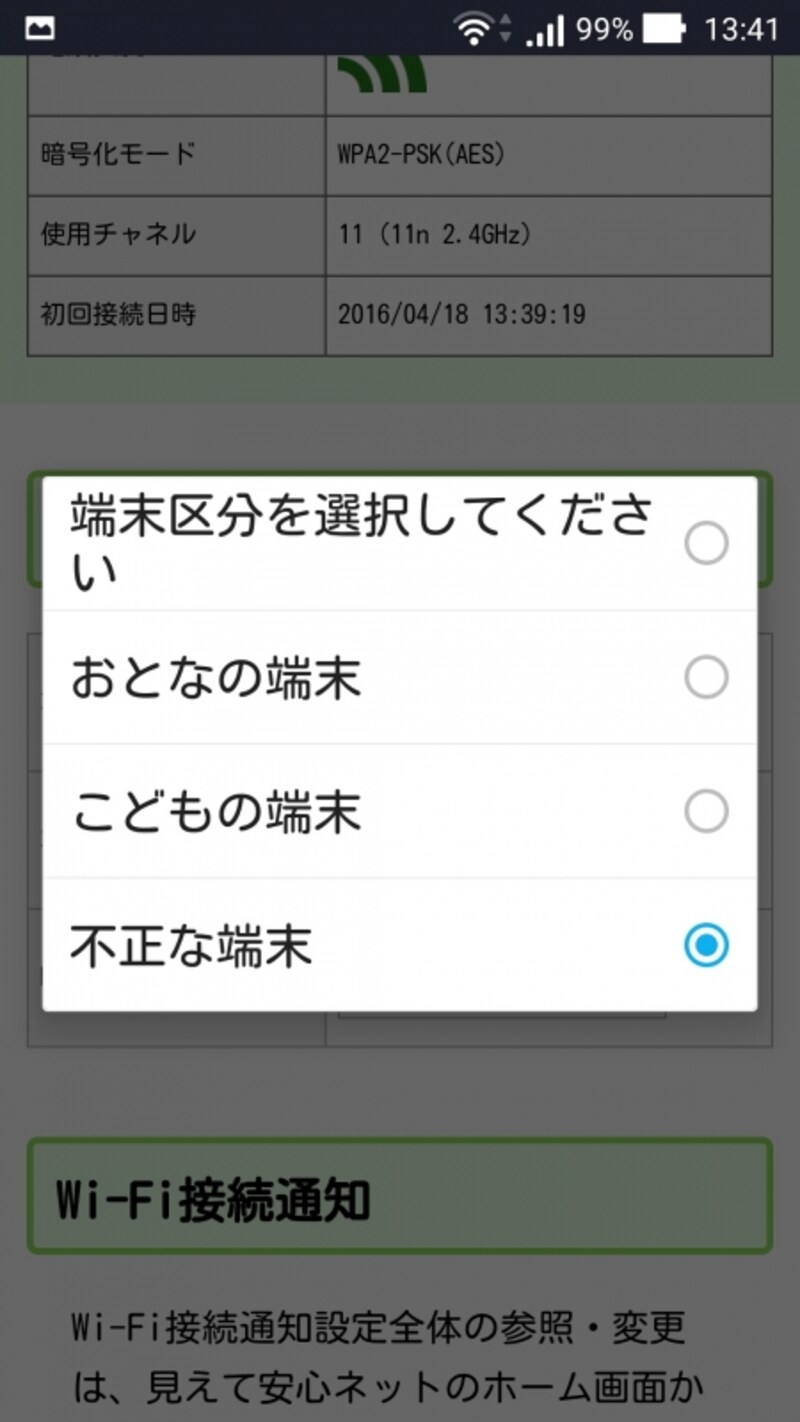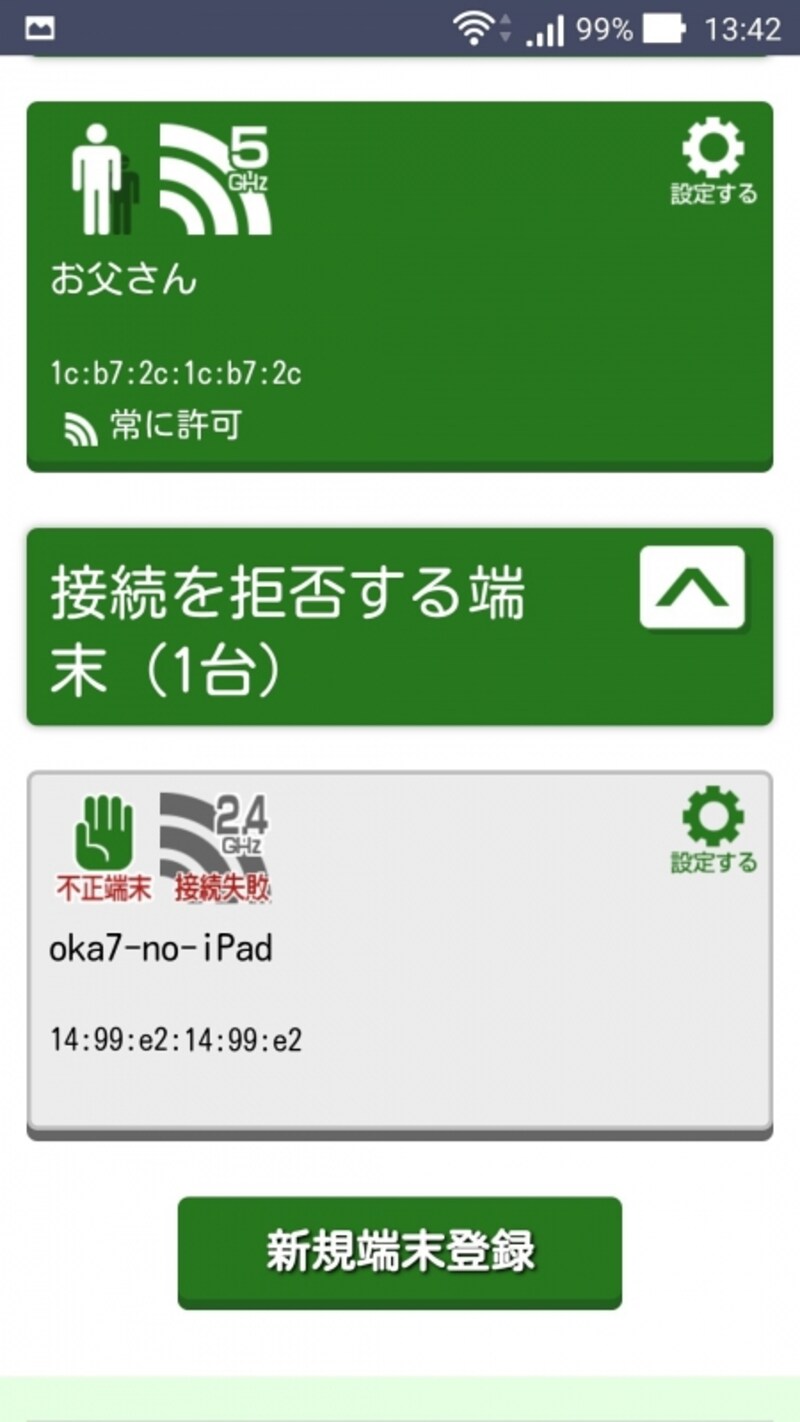不正接続を防ぐ操作
さて、無線LANルータに不明な端末のアクセスがあると以下のようなメールが届く。
2016/04/17 08:42
ATERM-890235が未知の端末からのWi-Fi接続を検知しました。
そこで、インストールした「Atermスマートリモコン」を起動し、「見えて安心ネット」を選択する。
画面には、予め管理者として登録した端末「お父さん」のアイコン(上)と未知の端末のアイコン(下)が未登録として表示される。
ここで、未知の端末の「設定する」をタップする。
次に、下の設定画面で「端末区分」を選択する...
そして、以下のように「不正な端末」を選択する。
これで、以下のように「接続を拒否する端末」欄に、先ほどのアイコンが不正端末として登録される。
以後、登録された端末が接続しようとすると暗号化キー(パスワード)を聞いてくる。ここで、正しい暗号化キーを入力しても、再び暗号化キーの入力になり、いつまで経っても接続することができなくなる。
未知の端末の所有者は、暗号化キーを変更されたと思い、以後は接続しなくなるだろう。
次は、子供の端末の利用可能時間を制限する方法を紹介しよう。